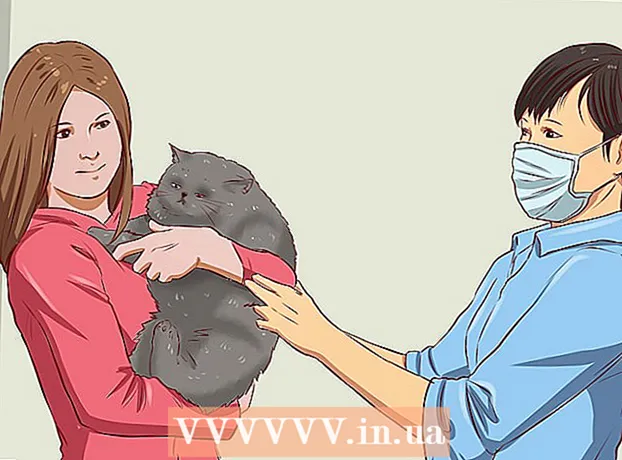Auteur:
William Ramirez
Denlaod Vun Der Kreatioun:
16 September 2021
Update Datum:
1 Juli 2024

Inhalt
Wi-Fi hält Iech ugeschloss, awer schlecht geséchert Wi-Fi kann Är perséinlech Informatioun a Gefor bréngen. Fir Är perséinlech Informatioun ze schützen, ännert d'Passwuert op Ärem Router regelméisseg. Plus, Äert Passwuert z'änneren hëlleft Iech Äert Netzwierk vu schwieregen Noperen ze halen! Wann Är Noperen mat Iech verbonne sinn, mierkt Dir dëst wahrscheinlech, well Är Bandbreedung fällt - Geschwindegkeet, an anere Wierder. An dësem Artikel léiert Dir wéi Dir Äert Passwuert op Wi-Fi ännert.
Schrëtt
 1 Öffnen de Router Konfiguratiounssäit. Dëst kann mat engem Browser gemaach ginn wann de Computer mat engem Netzwierk ugeschloss ass. Wann Dir d'Passwuert net kennt an d'Konfiguratiounssäit iwwer Wi-Fi net opmaache kënnt, musst Dir direkt mam Router mat engem Ethernet Kabel verbannen. Dëst wäert "de Contournement" de Besoin fir e Passwuert ze benotzen.
1 Öffnen de Router Konfiguratiounssäit. Dëst kann mat engem Browser gemaach ginn wann de Computer mat engem Netzwierk ugeschloss ass. Wann Dir d'Passwuert net kennt an d'Konfiguratiounssäit iwwer Wi-Fi net opmaache kënnt, musst Dir direkt mam Router mat engem Ethernet Kabel verbannen. Dëst wäert "de Contournement" de Besoin fir e Passwuert ze benotzen. - Router hunn déi folgend Adressen: 192.168.1.1, 192.168.0.1, oder 10.0.1.1 (fir Apple). Gitt eng vun den Adressen an der Adressbar vun Ärem Browser an.
- Wann keng vun den uewe genannten Adressen Iech gehollef hunn de Router Konfiguratiounssäit opzemaachen, öffnen eng Kommando Prompt andeems Dir d'Win + R Tasten dréckt a gitt de Kommando an cmd... Duerno gëtt eng Kommandozeil opgaang, an där Dir musst aginn ipconfig an dréckt Enter. Fannt déi aktiv Verbindung an d'Default Gateway Adress an der Lëscht. Dëst wäert d'Adress vun Ärem Router sinn.
- Wann alles anescht klappt, dréckt an hält de Reset Knäppchen fir ongeféier 30 Sekonnen fir d'Standardastellungen vum Router ze restauréieren. Fannt dann d'Standardkonfiguratiounsadress fir Äre Routermodell a gitt se an d'Adressbar vun Ärem Browser.
- E puer Router kommen mat Software (normalerweis eng Disk).Wann Dir virdrun d'Software fir de Router selwer installéiert hutt, da kënnt Dir se amplaz vum Browser -Interface benotzen.
 2 Gitt Äre Benotzernumm a Passwuert an. All Router erfuerdert e Benotzernumm a Passwuert ier Dir op d'Netzwierkastellunge kënnt. Wann Dir d'Passwuert net geännert hutt wéi Dir de Router fir d'éischt ageriicht hutt, ass de Benotzernumm héchstwahrscheinlech "Admin", an d'Passwuert kann "Admin" oder "Passwuert" sinn (ouni Zitater). Verschidde Modeller hu vläicht verschidde Passwierder, also kuckt no Ärem Routermodell um Internet fir déi exakt Umeldungsinformatioun erauszefannen.
2 Gitt Äre Benotzernumm a Passwuert an. All Router erfuerdert e Benotzernumm a Passwuert ier Dir op d'Netzwierkastellunge kënnt. Wann Dir d'Passwuert net geännert hutt wéi Dir de Router fir d'éischt ageriicht hutt, ass de Benotzernumm héchstwahrscheinlech "Admin", an d'Passwuert kann "Admin" oder "Passwuert" sinn (ouni Zitater). Verschidde Modeller hu vläicht verschidde Passwierder, also kuckt no Ärem Routermodell um Internet fir déi exakt Umeldungsinformatioun erauszefannen. - Wann Dir Äert Passwuert fir eng laang Zäit geännert hutt a vergiess hutt, oder wann Dir en aneren Router krut, an de fréiere Besëtzer huet et net op d'Fabréck Astellunge zréckgesat, da dréckt an hält de Reset Knäppchen fir ongeféier 30 Sekonnen. Dëst wäert de Router op seng Standardastellungen zréckgesat ginn, sou datt Dir den originelle Benotzernumm a Passwuert aginn fir anzemelden.
 3 Klickt op de Wireless Tab. Wann Dir op de Router Astellunge Säit gitt, fannt Dir de Wireless Tab. De genauen Numm vum Tab hänkt vum Hiersteller of, awer meeschtens ass et "Wireless" oder "Wireless Settings / Setup".
3 Klickt op de Wireless Tab. Wann Dir op de Router Astellunge Säit gitt, fannt Dir de Wireless Tab. De genauen Numm vum Tab hänkt vum Hiersteller of, awer meeschtens ass et "Wireless" oder "Wireless Settings / Setup". - Wann et méi Elementer um Wireless Tab sinn, oppen Wireless Sécherheet.
 4 Äert Passwuert änneren. Fannt eng Fënster mam Titel "Passwuert", "Passphrase" oder "Shared Key". Hei musst Dir Äert neit Passwuert aginn. Fir e puer Router muss d'Passwuert zweemol aginn fir sécherzestellen datt Dir et richteg aginn hutt.
4 Äert Passwuert änneren. Fannt eng Fënster mam Titel "Passwuert", "Passphrase" oder "Shared Key". Hei musst Dir Äert neit Passwuert aginn. Fir e puer Router muss d'Passwuert zweemol aginn fir sécherzestellen datt Dir et richteg aginn hutt. - Kommt mat engem staarkt Passwuert dat schwéier wäert sinn, wann net onméiglech (wat besser ass) ze roden. Et sollt net mat eppes perséinleches assoziéiert sinn, et ass noutwendeg eng grouss Unzuel u Zuelen ze benotzen, verschidde Fäll a Symboler, wéi "!", "$" An "#".
- E komplexe Passwuert däerf net méi kuerz wéi aacht Zeeche sinn.
 5 Préift d'Sécherheetsaart. Et ginn dräi Haapttypen vu Funk Verschlësselung: WEP, WPA, a WPA2. Fir maximal Netzwierksécherheet ass et am beschten WPA2 ze benotzen. Eeler Router hu Problemer mat der Verbindung iwwer WPA2, also benotzt WPA oder WPA / WPA2. Et ass staark NET recommandéiert WEP Verschlësselung ze benotzen well et ass ganz einfach ze knacken (e WEP Passwuert kann a manner wéi 30 Minutten geknackt ginn).
5 Préift d'Sécherheetsaart. Et ginn dräi Haapttypen vu Funk Verschlësselung: WEP, WPA, a WPA2. Fir maximal Netzwierksécherheet ass et am beschten WPA2 ze benotzen. Eeler Router hu Problemer mat der Verbindung iwwer WPA2, also benotzt WPA oder WPA / WPA2. Et ass staark NET recommandéiert WEP Verschlësselung ze benotzen well et ass ganz einfach ze knacken (e WEP Passwuert kann a manner wéi 30 Minutten geknackt ginn).  6 Ännert den Netzwierknumm. Wann Dir an den Astellunge sidd, ass et derwäert Zäit ze huelen fir den Netzwierknumm z'änneren wann Dir dat net scho gemaach hutt. Den Numm däerf keng perséinlech Informatioune enthalen, well se wäert bannent der Band vun Ärem Netz sichtbar sinn. Den Nummännerung stoppt d'Leit déi probéieren mat Ärem Netzwierk ze verbannen. Router mam Standard Netzwierk Numm si vill méi einfach ze hacken.
6 Ännert den Netzwierknumm. Wann Dir an den Astellunge sidd, ass et derwäert Zäit ze huelen fir den Netzwierknumm z'änneren wann Dir dat net scho gemaach hutt. Den Numm däerf keng perséinlech Informatioune enthalen, well se wäert bannent der Band vun Ärem Netz sichtbar sinn. Den Nummännerung stoppt d'Leit déi probéieren mat Ärem Netzwierk ze verbannen. Router mam Standard Netzwierk Numm si vill méi einfach ze hacken.  7 Späichert d'Astellungen. Nodeems Dir dat neit Passwuert aginn hutt, klickt op de Apply oder Save Button. De Knäpp ass anescht fir verschidde Router lokaliséiert, awer meeschtens ass et um Ufank oder um Enn vun der Säit. D'Ännerunge ginn a Kraaft no e puer Sekonnen, wärend d'Apparater, déi mam Netz verbonne sinn, ofgespaart ginn.
7 Späichert d'Astellungen. Nodeems Dir dat neit Passwuert aginn hutt, klickt op de Apply oder Save Button. De Knäpp ass anescht fir verschidde Router lokaliséiert, awer meeschtens ass et um Ufank oder um Enn vun der Säit. D'Ännerunge ginn a Kraaft no e puer Sekonnen, wärend d'Apparater, déi mam Netz verbonne sinn, ofgespaart ginn. - Nodeems Dir Ännerunge fir d'Astellunge gemaach hutt, kënnt Dir mam Wireless Passwuert mam neie Passwuert verbannen.
Tipps
- Ännert den Netzwierknumm an alles anescht wéi Äre richtegen Numm. D'Leit bannent Ärem Netz erreechen hiren Numm.
Warnungen
- Gitt sécher datt Äert Passwuert staark ass. Benotzt ni Passwierder: "Passwuert", "12345", Datume an Nimm, déi einfach ze roden sinn, an de Router ni ouni Passwuert verloossen!
Ähnlech Artikelen
- Wéi Äert Passwuert um DLink WiFi Router z'änneren
- Wéi e Wireless Netzwierk erstellen
- Wéi e Passwuert op Wi-Fi ze setzen
- Wéi ännert den Numm vum Wireless Netzwierk
- Wéi fannt Dir e vergiess WiFi Passwuert